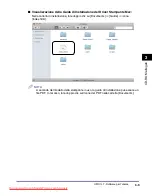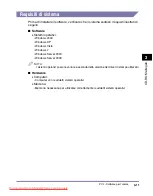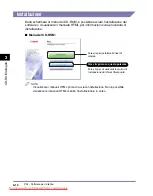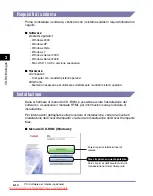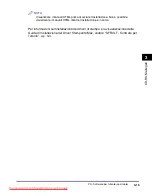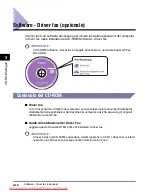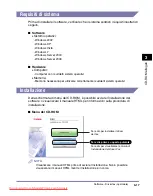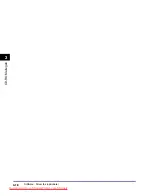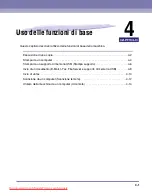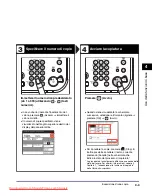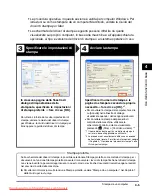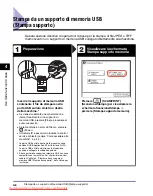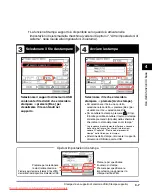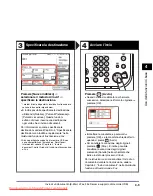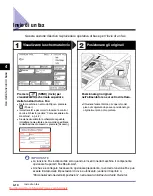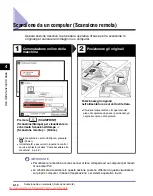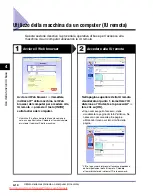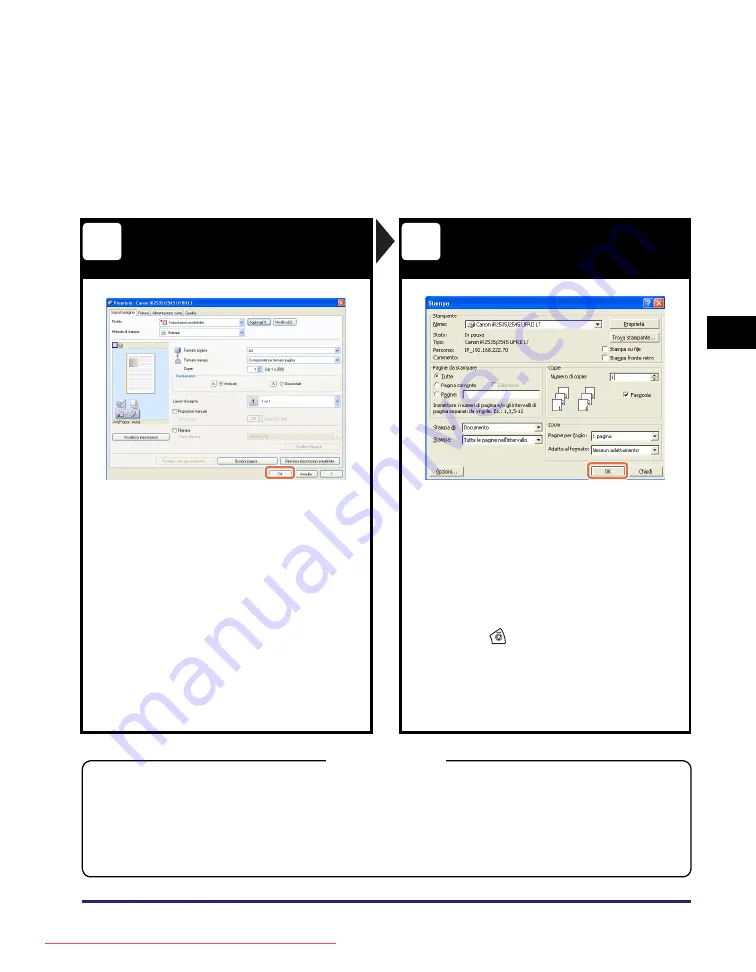
Stampa da un computer
4-5
Uso delle funzioni
di
base
4
✝
La procedura operativa in questa sezione è valida per computer Windows. Per
istruzioni su come stampare da un computer Macintosh, vedere la
Guida del
driver di stampa per Mac
.
✝
Le schermate del driver di stampa seguenti possono differire da quelle
visualizzate sul proprio computer, in base alla macchina e all’apparecchiatura
opzionale, al tipo e versione del driver di stampa o al sistema operativo in uso.
Specificare le impostazioni di
stampa
Avviare la stampa
In ciascuna pagina della finestra di
dialogo di impostazione della
stampante, specificare le impostazioni
di stampa preferite
➞
fare clic su [OK].
Specificare il numero di stampe e le
pagine da stampare secondo le proprie
necessità
➞
fare clic su [OK].*
1
•
Per annullare la stampa dal computer, fare clic
su [Annulla] nella finestra di dialogo
visualizzata quando i dati vengono elaborati.
•
Per annullare la stampa dal pannello di
controllo della macchina, utilizzare la
schermata Controllo sistema visualizzata
premendo
(Stop) o [Controllo sistema].*
2
*1 Il nome del pulsante per l’avvio della stampa può
variare in base all’applicazione utilizzata.
*2 La procedura di annullamento differisce a seconda
dello stato del lavoro. Per ulteriori informazioni, vedere
il Capitolo 3, “Gestione dei processi di stampa” nella
Guida per la stampa
.
Per ulteriori informazioni sulle impostazioni di
stampa, vedere la
Guida del driver di stampa
per Windows
, la
Guida del driver di stampa per
Mac
oppure la guida del driver di stampa.
Stampa protetta
Sulla schermata del driver di stampa, è possibile selezionare Stampa protetta come metodo di stampa per i
documenti. La funzione Stampa protetta consente di conservare i lavori di stampa finché nel driver di stampa
non viene inserita la password appropriata. In questo modo si evita che documenti riservati vengano lasciati
nel vassoio d’uscita della macchina.
X
Per ulteriori informazioni sulla funzione Stampa protetta, vedere “Stampa da un computer”, nel Capitolo 1
della
Guida per la stampa
.
3
4
Summary of Contents for image runner 2545i
Page 223: ...Consommables 5 22 Entretien p riodique 5 Downloaded from ManualsPrinter com Manuals...
Page 275: ...xxx Downloaded from ManualsPrinter com Manuals...
Page 401: ...xxx Downloaded from ManualsPrinter com Manuals...
Page 477: ...Consumabili 5 22 Manutenzione ordinaria 5 Downloaded from ManualsPrinter com Manuals...
Page 605: ...Consumibles 5 22 Mantenimiento peri dico 5 Downloaded from ManualsPrinter com Manuals...
Page 628: ...Downloaded from ManualsPrinter com Manuals...